사진 용량 줄이기 방법 중 포토스케이프를 이용한 방법을 알아보겠습니다.
왜 포토스케이프냐 물으신다면 한국어 기반, 가벼움, 직관적 사용법을 꼽겠습니다.
사진 용량 줄이기는 물론이고 기본적인 편집 기능도 제공하기때문에
고도의 작업이 아닌 일반적이고 기초적인 작업 정보만 필요하다 하시는 분들은
굳이 포토샵 같은 전문적 프로그램이 아닌 포토스케이프로 충분합니다.
무설치로 웹에서 용량을 줄이는 사이트도 있지만 영어기반이고
그 역시 결국 프로그램을 설치해야되기때문에
굳이 그것보다는 안전하게 널리 사용되는 국내 소프트웨어를 권해드립니다.
자, 그럼 포토스케이프를 통한 사진 용량 줄이기 방법을 알아보겠습니다.
우선 대략적인 방법을 읽어보시고 나에게 맞다 싶으신 분들은
맨 아래 포토스케이프 공식홈페이지 링크를 통해서 다운받아 사용해주시면 될듯합니다.
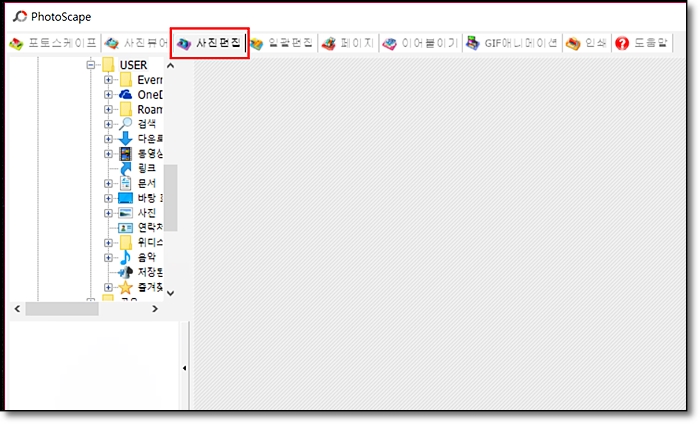
우선 포토스케이프를 연 뒤에 사진편집 항목으로 들어가줍니다.
(만약 여러장을 한번에 바꿀때는 일괄편집으로 들어가면 됩니다.)
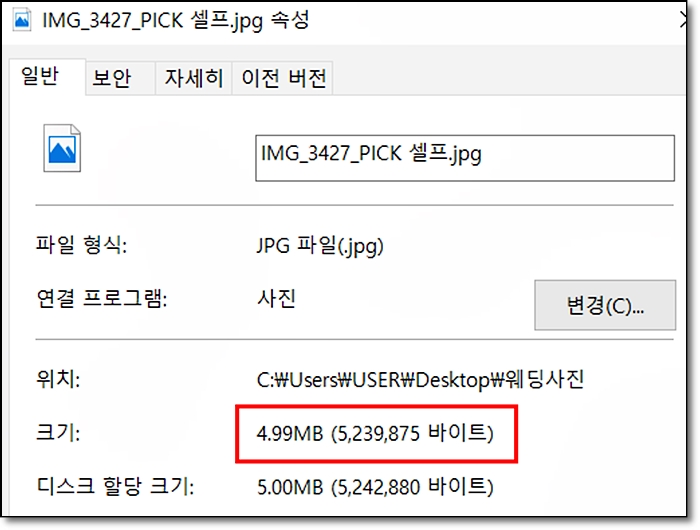
제가 바꾸고자 하는 사진은 원래 4.99MB의 용량이었습니다.
포토스케이프 사진 편집 기능을 이용해서 용량을 줄여볼까요?
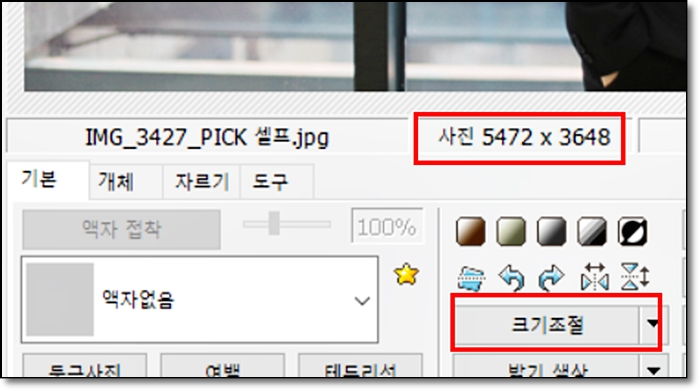
포토스케이프를 이용한 사진 용량 줄이기 방법은 두가지가 있습니다.
첫번째는 크기를 조절하는 방법입니다.
보통 용량이 큰 사진은 사진 크기 자체가 큰 경우가 많습니다.
그럴 경우에는 하단 메뉴 중 크기 조절을 통해서 크기를 줄여줍니다.
원래 사진의 크기는 5472X3648 이었습니다.
가로 사이즈를 1000으로 줄여보았습니다.
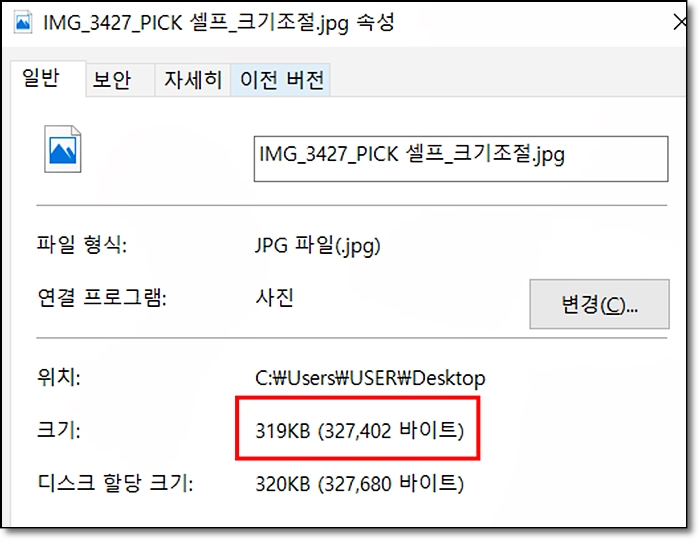
크기가 아주 확연히 줄어들었습니다.
319KB 입니다.
‘나는 사진 크기를 줄이지 않고 사진 용량 줄이기 하고 싶은데…’
라고 한다면 그것또한 방법이 있습니다.
사진의 품질을 약간 줄여서 용량을 줄이는겁니다.
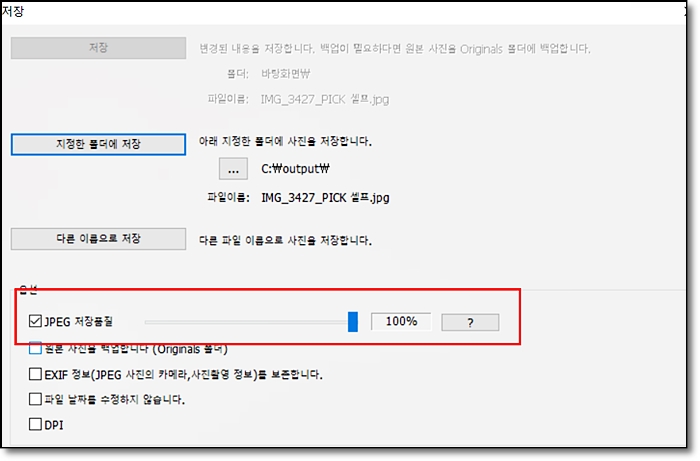
사진편집에서 저장하기를 누르면 아래 옵션에 저장품질 항목이 나옵니다.
원래 초기설정은 100%로 되어있습니다.
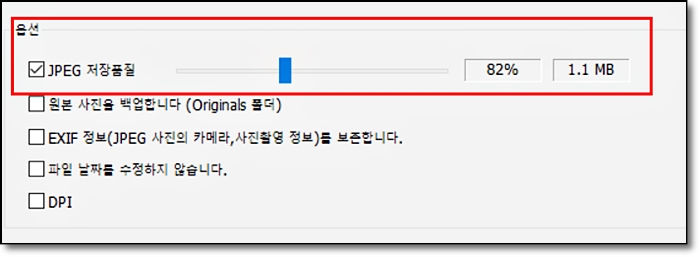
하지만 품질은 82%까지만 줄여도 용량이 1.1MB로 확연히 줄어듭니다.
일반적인 육안으로는 원본과 큰 차이는 느끼지 못합니다.
다만 사진을 크게 인화하거나 엄청나게 큰 스크릴으로 볼때는 차이가 나겠지만요.
용도에 따라서 품질을 줄이면서 무리가 되지 않을 선까지 줄이시면 되겠습니다.
개인적으로는 70~80%까지만 줄이고 있습니다.
사진 용량 줄이기 포토스케이프 하나 있으면 간단하게 완료할 수 있겠죠?
사진에 글을 넣거나 사진 전체를 수정하는 경우에도 간단하게 이용할 수 있으니
한번 설치해두면 사진 편집시 유용하게 이용 가능합니다.